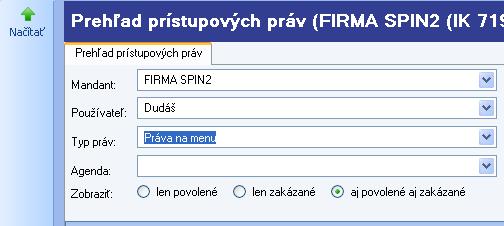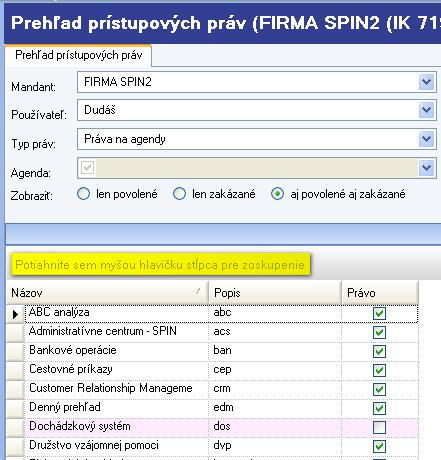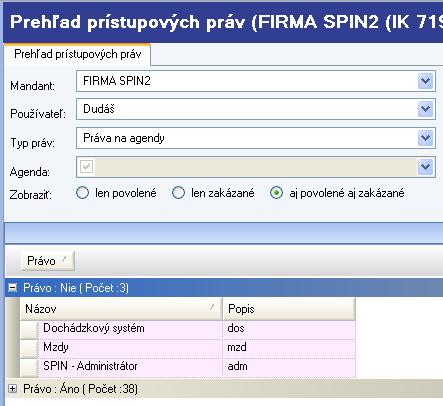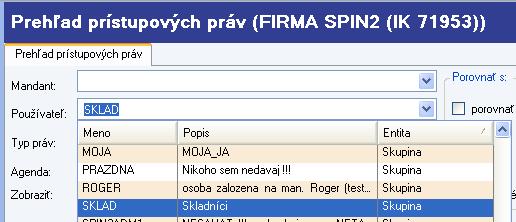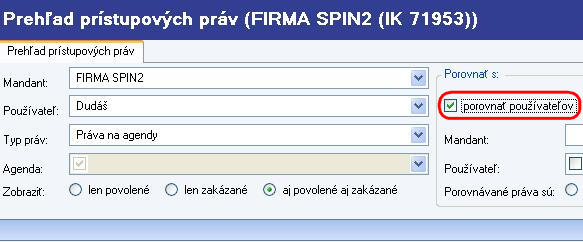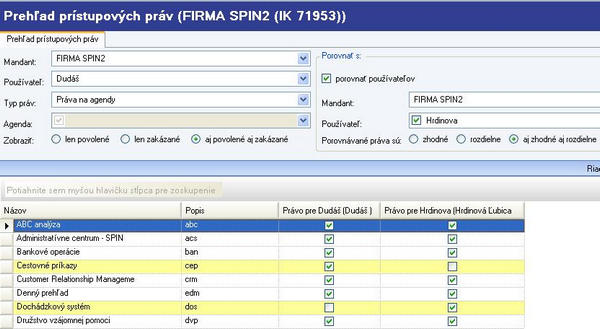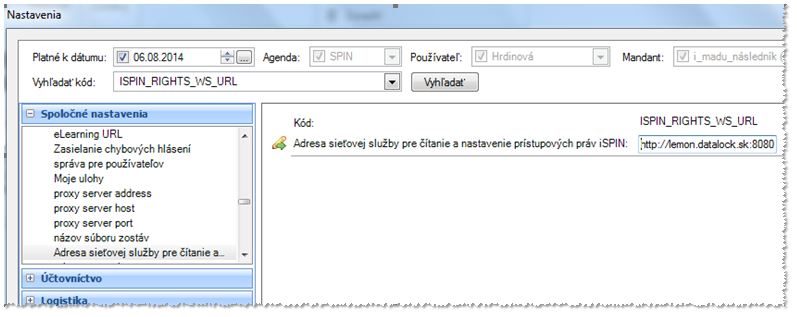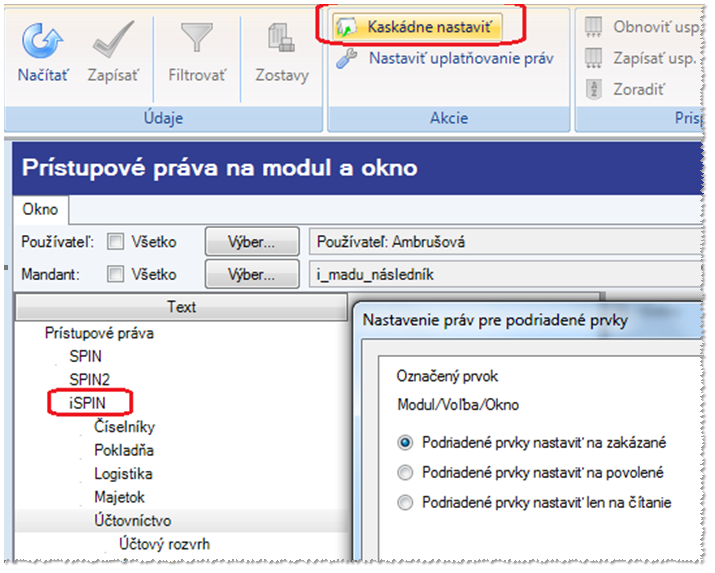Administrácia - Prístupové práva - Prehľad prístupových práv - Administrácia
| |
Táto stránka už nie je aktualizovaná. Aktuálnu dokumentáciu nájdete na odkaze: |
Obsah
Prístupové práva
Zmeny oproti SPIN1: • možnosť vyhodnotiť len jedno právo (kvôli rýchlosti) • farebne označené zákazy • možnosť zoskupovania pre získanie lepšieho prehľadu
Okno Administrácia => Prehľad prístupových práv:
V záhlaví okna sa nachádzajú vyberače pre zadefinovanie podmienok zobrazenia prehľadu:
Mandant – prehľad prístupových práv v rámci vybraného mandanta.
Používateľ – prehľad prístupových práv pre vybraného používateľa v rámci zvoleného mandanta.
Typ práv – potrebné vybrať jednu z možností: Práva na agendy, akcie, ...
Agenda – v prípade, že vo vyberači Typ práv vyberiete inú možnosť ako Práva na agendy, vo vyberači Agenda je možné vybrať konkrétnu agendu.
Zobraziť – Prepínacím políčkom Zobraziť vyberiete stav práv, ktorý chcete zobraziť:
Po tomto nastavení kliknite na akciu Načítať, ktorá vytvorí požadovaný výstup, tzn. program zobrazí výsledky v spodnej časti okna:
Príklad: prehľad Práva na agendy – aj povolené aj zakázané
Zakázané položky sú farebne označené.
Pre lepší prehľad je možnosť zoskupovania. Potiahnutím myšou hlavičku stĺpca Právo na označené miesto dostanete nasledovný prehľad:
Prehľad možno získať aj za skupinu, stačí vo vyberači používateľa vybrať konkrétnu skupinu:
Porovnanie prístupových práv dvoch používateľov
Vo voľbe Prehľad prístupových práv je tiež možnosť porovnania práv dvoch používateľov.
zaškrtávacie políčko porovnať používateľov
Kliknite na zaškrtávacie políčko porovnať používateľov:
Následne si vyberte používateľov (príp. skupinu) a mandantov, ktorých chcete porovnať, vyberte si, čo sa má porovnávať (zákazy, povolenia, oboje), aká skupina práv sa má porovnávať (práva na agendy, položky menu, OŠ...).
Po tomto nastavení kliknite na akciu Načítať, ktorá vytvorí požadovaný výstup, tzn. program zobrazí výsledky v spodnej časti okna:
Pri porovnávaní sa farebne označia iba rozdielne práva.
Špecifiká nastavenia prístupových práv pre používateľov aplikácie iSpin2
Pred samotným nastavovaním prístupových práv pre používateľov aplikácie iSpin2 je potrebné nastaviť vo voľbe Program =>Nastavenia, v časti Spoločné nastavenia – iSpin setup s kódom ISPIN_RIGHTS_WS_URL:
Do hodnoty setupu je potrebné nadefinovať adresu sieťovej služby v tvare: http://<host>:<port>/services/ActionAccessService
| |
Príklady nadefinovania: |
Ak aplikácia iSpin beží na url: https://ispin-present.assecosolutions.sk/i/ setupová hodnota bude: https://ispin-present.assecosolutions.sk/i/services/ActionAccessService
alebo ak aplikácia iSpin beží na url: https://ispin.vucpo.sk/iSpin/ setupová hodnota bude: https://ispin.vucpo.sk/iSpin/services/ActionAccessService
Prístupové práva sa následne definujú v okne Prístupové práva na modul a okno, ktoré sa otvorí z roletového menu Administrácia => Prístupové práva na modul a okno.
Pravidlá pri nastavovaní:
- Prístupové práva sa nastavujú až na poslednú úroveň menu.
- Prístupové práva je možné nastaviť na 3 úrovne:
- Prístup na čítanie a zápis
- Prístup iba na čítanie
- Žiadny prístup
- Prístupové práva je možné nastavovať len mandantom, ktorí majú rovnakú štruktúru menu. Štruktúra menu je rôzna pre mandantov sledujúcich rozpočet a pre mandantov komerčných firiem. V prípade ak administrátor vyberie mandantov s rôznou štruktúrou menu, je na to upozornený a menu sa načíta len ak opraví kritéria výberu.
- Zapracované je aj kaskádové nastavenie prístupových práv. Označením položky a kliknutím na akciu Kaskádne nastaviť sa zobrazí okno s výberom typu práv a následne sa tieto práva nastavia rekurzívne na podriadené úrovne.